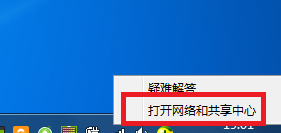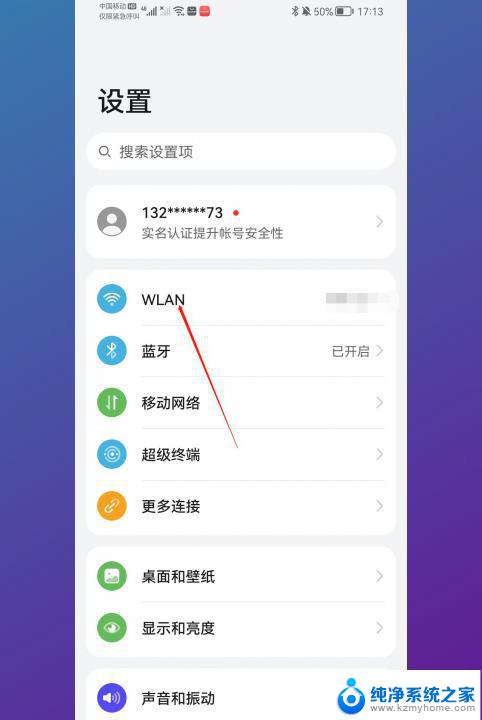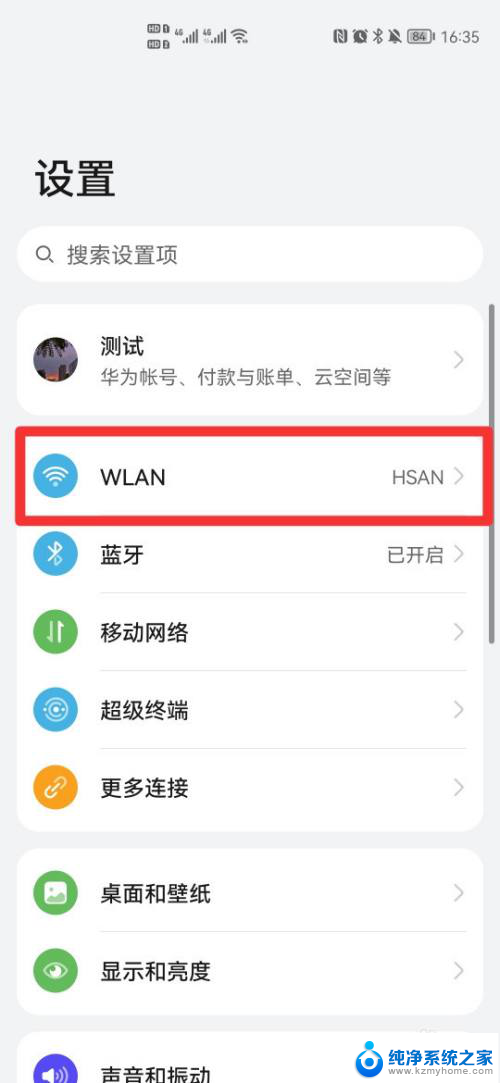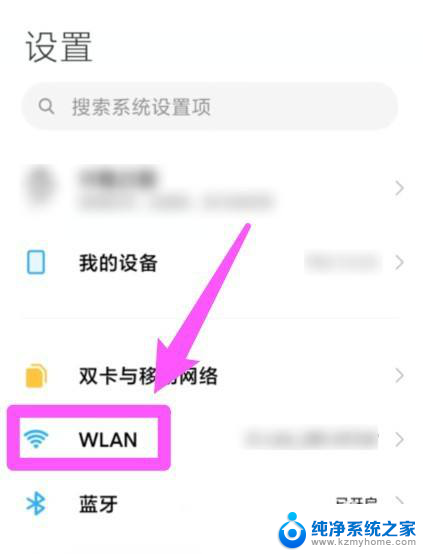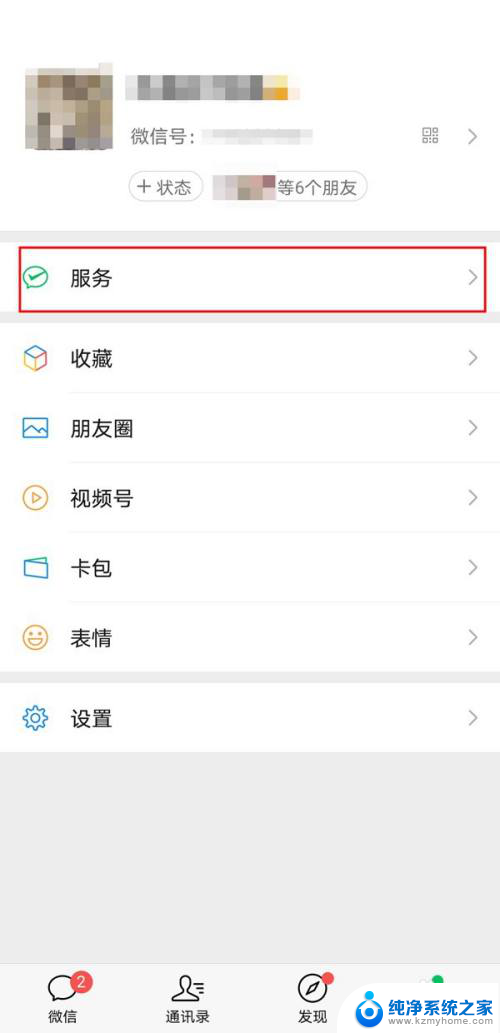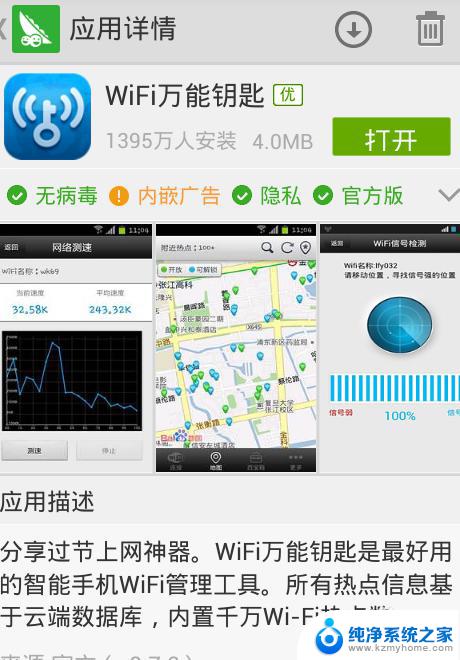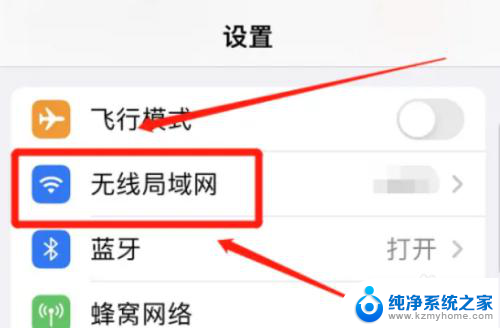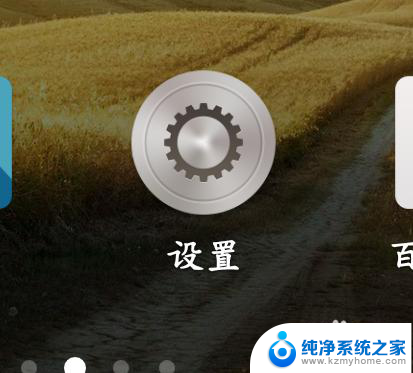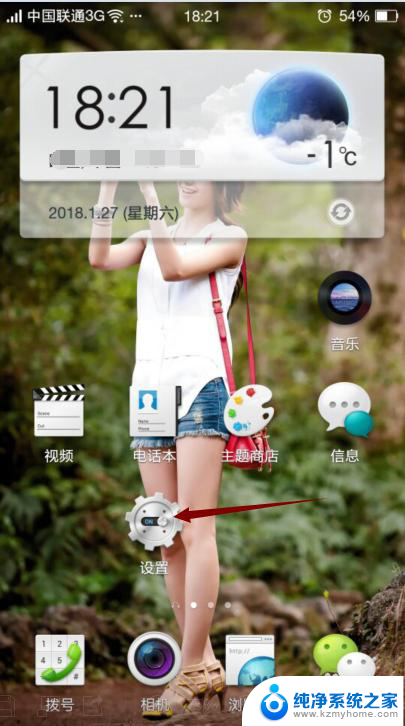苹果手机连接wifi怎么查看密码 苹果手机如何查看已保存的WiFi密码
更新时间:2024-07-31 10:25:05作者:kzmyhome
苹果手机连接WiFi是我们日常生活中经常会遇到的事情,但是有时候我们会忘记WiFi的密码,苹果手机如何查看已保存的WiFi密码成了一个问题。在使用苹果手机连接WiFi时,我们可以通过一些简单的操作来查看已保存的WiFi密码,从而方便我们在需要时可以随时连接到WiFi网络。接下来我们就来介绍一下如何在苹果手机上查看已保存的WiFi密码。
步骤如下:
1.找到“实用工具”按钮:
开启运行Mac,点击左上角“前往”。找到“实用工具”按钮,进入设置页面;
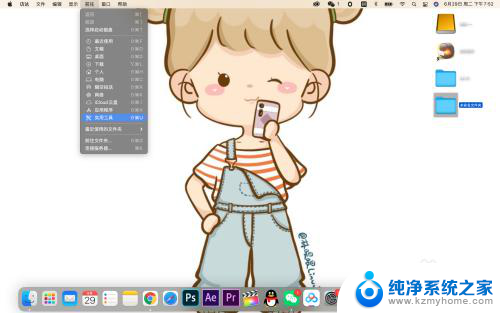
2.点击“钥匙串访问”:
下滑实用工具页面,找到“钥匙串访问”;
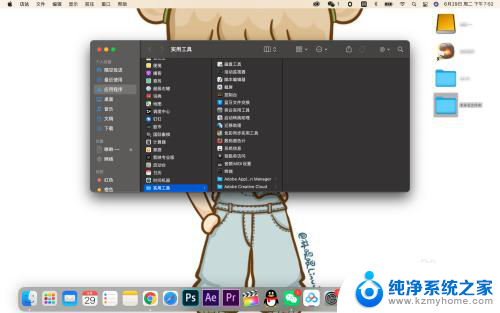
3.找到Wi-Fi:
在页面上方项目分类中,选择“密码”。下滑页面找到需查看密码的WiFi;
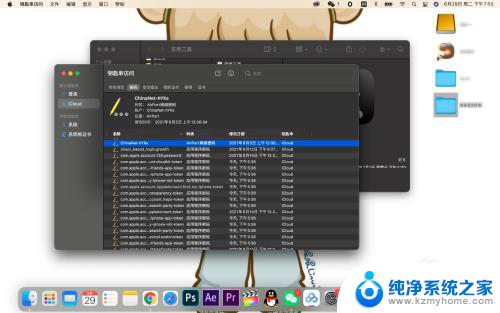
4.输入Mac密码:
双击Wi-Fi名称,勾选显示密码。输入Mac密码,即可查看WiFi密码。
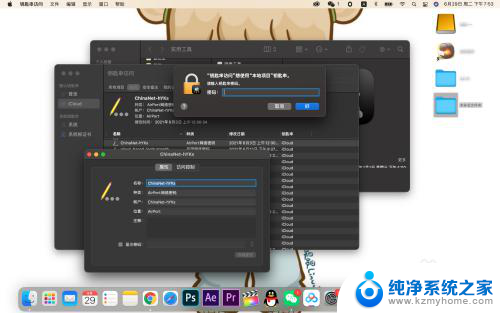
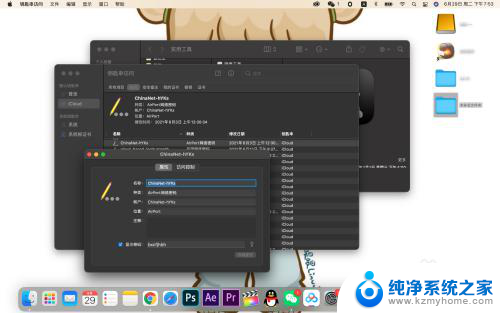
以上就是苹果手机连接WiFi后查看密码的方法,如果需要的话,您可以按照以上步骤进行操作,希望对大家有所帮助。